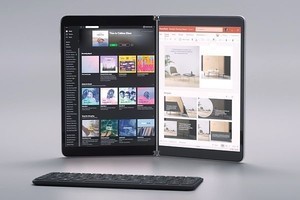こんにちは、阿久津です。WindowsはOSのバージョンによって、ファイルの関連付け情報を見直していますが、最近Windows 10を初期化して気になったのがアイコン情報でした。Windows 2000時代は「HKEY_CLASSES_ROOT」直下のクラスキーや、「SystemFileAssociations」キーにある「DefaultIcon」でアイコン情報を変更すれば済む話でしたが、最近のWindows 10は異なるようです。
筆者は画像ビューアーとして「IrfanView」や「XnView」を使っていましたが、最近は描画速度の関係から前者を愛用してきました。しかし、アイコンはどうにも受け入れられません。そこで今回は、画像ファイルに用いられるアイコンを既定のアイコンに戻すチューニングをお送りします。
1. 「設定」の「アプリ/既定のアプリ」で「フォトビューアー」のアプリを任意の画像ビューア-に変更します。
2. レジストリエディターを起動し、「HKEY_CURRENT_USER¥SOFTWARE¥Microsoft¥Windows¥CurrentVersion¥Explorer¥FileExts¥.png¥UserChoice」キーを開きます。
3. 文字列値「ProgID」の内容をメモします。
4. 続いて「HKEY_CLASSES_ROOT¥{ProgIDのデータ}¥DefaultIcon」キーの既定を開き、「@{Microsoft.Windows.Photos_2020.20070.10002.0_x64__8wekyb3d8bbwe?ms-resource://Microsoft.Windows.Photos/Files/Assets/PhotosLogoExtensions.png}」に変更します。
5. レジストリエディターを終了し、エクスプローラーを再起動します。
以上でチューニングが完了しました。これで主な画像ファイルのアイコンが、「フォト」に関連付けられたときに用いられるアイコンに戻ります。
Microsoftの説明によれば、「UserChoice」キー内の文字列値「ProgID」は、同キー内の文字列値「Hash」で保護された内部生成の値です。下図はWinMergeで「設定」による操作前・後を比較したものですが、ProgIDおよびHashのデータが変化することを確認しました。当然ですが、JPEG形式など他の画像ファイルも同じProgIDを選択しています。
-

WinMergeによる比較調査では、「HKEY_CURRENT_USER¥SOFTWARE¥Microsoft¥Windows¥CurrentVersion¥Explorer¥FileExts¥.png¥UserChoice」キーの変化が確認できます
本チューニングを破棄する場合は、ステップ1の操作で「フォト」を選び直してください。それでは、また次回お目にかかりましょう。